Опыт работы с системой GPS.
Часть
1. Использование GPS
приемника Garmin eTrex
“без всего”
Руководство
по использованию Garmin eTrex
Часть
2. Использование GPS
приемника с бумажной картой
Часть
3. Использование связки GPS
приемник + КПК Sony Clie SL10.
Привязка
карты к координатной сетке в Ozi Explorer.
Конвертирование
треков из формата PathAway
в формат Ozi Explorer
Конвертирование
точек из формата PathAway
в формат Ozi Explorer.
Конвертирование
точек из формата Ozi Explorer
в формат PathAway.
Краткое предисловие.
В этой статье я хотел бы рассказать о своем опыте использования современной техники в походах и экспедициях.
В походы различной сложности я хожу достаточно давно и имею большой опыт в ориентировании на местности. Ориентирование на пересеченной местности процесс достаточно сложный, а ошибка может привести к весьма плачевным итогам - от потерянного времени до полной потери ориентации и вызова спасателей. Поэтому когда я узнал о существовании такого прибора, как GPS я сразу же загорелся желанием приобрести столь полезную вещь. После долгих раздумий был куплен Garmin Etrex (http://www.garmin.ru/catalog/portable-gps/1114508697.shtml). Причины такого выбора – во первых цена – что-то около 200 долларов, а во вторых такой же прибор был у моего знакомого, который умел им пользоваться.
Etrex полностью оправдал свою покупку безошибочно работая в любой местности при любых погодных условиях. Сложно сказать сколько раз он падал, попадал под дождь, тонул – но при этом, спустя 3 года использования, он выглядит только слегка потертым и прекрасно работает.
В этой статье, которая, будучи написанной только на половину, уже напоминала небольшую книгу J, я постараюсь описать весь свой опыт использования системы GPS в условиях отсутствия цивилизации. Зачем? Затем что в свое время мне приходилось собирать информацию, которая собрана в этом документе, по форумам, знакомым и т.д. И хочется, чтобы на вопрос “А как сделать то-то?” Я мог бы просто давать одну ссылку.
Часть 1. Использование GPS приемника Garmin eTrex “без всего”
О чем это?
В этой главе описывается использование GPS приемника Garmin eTrex
Сначала
GPS использовался
«без всего», т.е. без привязки к карте и
наладоннику. Даже в этом состоянии он вполне способен помочь.
Простейший пример: стоянка в лесу на несколько дней, и вы решили пойти за
грибами или просто погулять. Забив точку на месте лагеря, можно совершенно не
заботиться о том, как вернуться – GPS покажет и направление, и расстояние
до лагеря.
Опять же – сверхточные часы, время восхода/заката солнца, скорость передвижения, пройденный километраж, среднее время передвижения – все это достаточно полезные мелочи, которые существенно облегчают жизнь.
Руководство по использованию Garmin eTrex
Полезные советы.
Часть 2. Использование GPS приемника с бумажной картой
О чем это?
Следующим этапом было использование GPS вместе с обычной бумажной картой. Причем если с генштабовскими картами, на которых наложена координатная сетка все более-менее просто, то с обычными туристскими картами приходится очень сильно заморачиваться. О том, как это делается см. раздел «GPS и бумажная карта».
Где брать карты
Обработка
Настройка GPS
Использование
Часть 3. Использование связки GPS приемник + КПК Sony Clie SL10.
Промучившись
какое-то время с бумажными картами, я понял, что так жить нельзя и нужно что-то
более удобное, т.е. некий прибор, в который можно закачать карту местности и
смотреть прямо на этой карте свое положение. Вариант использования ноутбука
отпал сразу, так как таскать его в походы совершенно нереально, ибо ноутбук –
штука тяжелая и нежная.
Почитав статьи и обзоры, я понял что есть три варианта:
- GPS со встроенной картой. Это навигаторы вроде Garmin gpsmap, garmin eTrex Vista. В руках я их не держал, но одно ограничение напрочь отбило у меня желание покупать что-либо из этой серии: поддерживаются только векторные карты своего собственного формата. На территорию России таких карт практически нету переводить в вектор отсканированные карты слишком сложно и долго.
- Наладонник в связке с маленьким приемником GPS. В принципе неплохое решение, но только для тех мест, где есть электричество или для автомобильных поездок, т.к. во включенном состоянии такая связка живет часов 6-8 максимум. А если это пеший или водный поход на 2-3 недели? А именно в такие походы я и хожу. В общем, не подошло.
- Наладонник в связке с полноценным GPS навигатором. Плюсом этого решения является автономность питания и функциональности, т.е. если умрет наладонник, то GPS можно будет пользоваться отдельно. К тому же нет никакой необходимости постоянно держать наладонник включенным – запись маршрута и большинство данных доступно на экране GPS.
В итоге я остановился на третьем варианте, т.к. люблю
повышенную надежность. eTrex у меня уже был, оставалось подобрать наладонник.
Выбор пал на Sony Clie SL10.
Почему? Ответ достаточно простой – это единственный КПК, который имеет разрешение 320x320 и питается не от встроенного аккумулятора, а от батареек AAA. Единственный недостаток – черно-белый экран в походных условиях превращается в большой плюс, т.к. цветной экран сам по себе потребляет очень много энергии.
Что понадобится.
Кабель Garmin-Sony Clie.
Подготовка к походу
Здесь описаны все пути
Подготовка электронной версии карты[SA1]
Карту
Привязка карты с известными координатами к координатной сетке в программе Ozi Explorer [SA2] .
Что такое привязка? С точки зрения ГИС программы, Ваша карта в цифровом формате является абстрактной картинкой до тех пор, пока Вы не привяжете ее к координатной сетке. После привязки программа будет знать географические координаты каждого пиксела на карте и сможет с этой картой работать.
Для примера возьмем генштабовский лист N-37-030. Предположим, что у нас уже есть файл N-37-030.jpg (см “Подготовка карты”).
Порядок[SA3] действий таков: запускаем Ozi Explorer.
Нажимаем File -> Load and calibrate
map image.
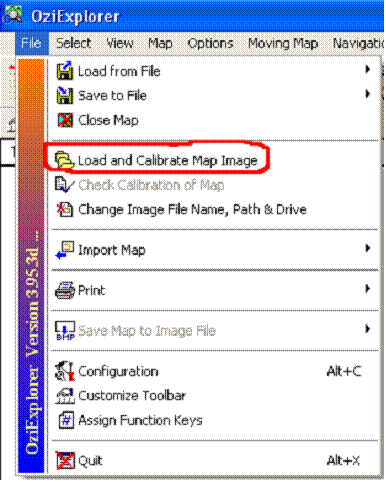
В окне Open File открываем нужную карту.
Ozi загружает карту и входит в режим привязки карт.
Справа появляется окно для ввода координат.
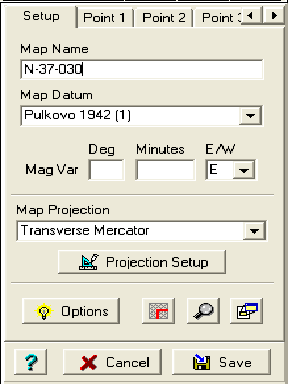
Привязка осуществляется следующим образом: Вводятся параметры карты и системы координат, вводятся координаты нескольких точек, и эти точки указываются на самой карте.
Параметры настраиваются во вкладке Setup.
Map Name: Название карты. Обычно совпадает с названием файла карты.
Map Datum: Система координат. В генштабовских картах используется система Pulkovo 1942 (1)
Mag Var: Магнитное склонение. Оставляем пустым, Ozi сам его вычислит.
Map Projection: Тип проекции. Для генштабовских карт Transverse Mercator
[SA4] Параметры
проекции нужно настраивать отдельно. Для этого нажимаем Projection Setup.
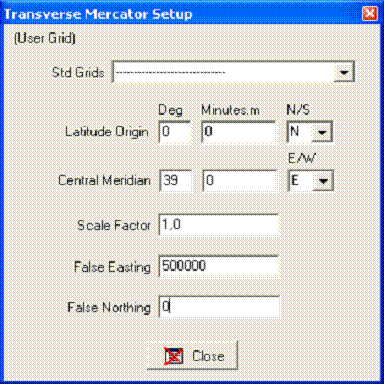
В появившемся
диалоге Transverse
Mercator Setup вводим:
Latitude Origin[SA5] : Deg 0, Minutes: 0, N/S: N. N-означает что местность находится в северном (North) полушарии.
Scale Factor: Масштаб по меридиану. 1,0.
False Easting: 50000
False Northing: 0
False Easting и False Northing – Это смещения по оси X и Y Смещения задаются для того, чтобы не было отрицательных координат в пределах миллионного листа. Т.к. по оси Y координаты берут свое начало от экватора, то смещение равно 0. По оси X координаты берут начало от центрального меридиана, поэтому принято смещение 50000 километров.
Все. Все параметры проекции настроены. Нажимаем Close и переходим непосредственно к привязке карты.
В стандартных генштабовских картах четко указаны координаты пяти точек: четырех углов и центра. Для привязки мы будем использовать угловые точки, а по центральной проверять правильность привязки. Для этого выполняем следующие действия:
В окне для ввода координат нажимаем Point 1.
Курсор мыши меняется и мы отмечаем им левый верхний угол
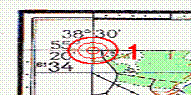
В окне для ввода координат вводим координаты точки. На карте сверху (или снизу) пишется долгота (Long) точки, в данном случае 38,30, а слева (или справа) широта(Lat) - в данном случае 55,20. Координаты пиксела (Image coordinates X и Y) выставляются сами после того, как мы указали точку на карте. User Grid заполнять не надо.
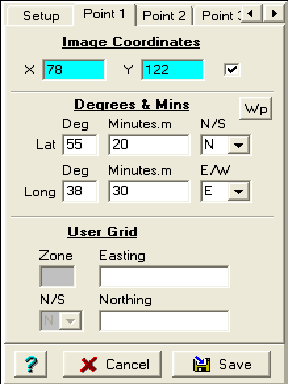
Точно также заполняем остальные 3 точки. Нажимаем Save.
Ozi предлагает нам сохранить .map файл. Именно в нем содержится информация о карте. Сохраняем его в тот же каталог, где лежит jpg файл под именем N-37-030.map
Теперь проверяем. Идем к центру карты, находим центральную точку с координатами и наводим на нее курсор.
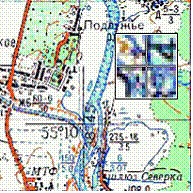
Затем смотрим координаты этой точки слева сверху экрана
![]()

Координаты получились с точностью до второго знака после запятой. Такая точность считается хорошей.[SA6]
Все! Привязку карты можно считать законченной.
Привязка карты с неизвестными координатами.
Подготовка карты для программы PathAway 3
Предполагаем, что весь путь, указанный в разделе “Подготовка электронной версии карты” нами уже пройден и у нас есть электронный вариант нужной карты. Теперь переделаем эту карту под PathAway.
Для
начала нужно понять реальное разрешение экрана КПК , на котором будет
использоваться PathAway. К примеру у меня на Sony SL10 заявлен экран размером 2,5”x2,5” и разрешением 320x320. При промере
линейкой выяснилось, что экран имеет размеры 2x2 дюйма. Соответственно
разрешение экрана 160 dpi.
Теперь в нашей карте ставим нужное разрешение. Лично я делаю это в Photoshop. Зачем это нужно? Затем, чтобы на экране КПК масштаб был такой же, как на бумажной карте. Легче и смотреть и сравнивать, и можно на экране определять на глаз расстояние.
Использование
Обработка результатов
Вернувшись из похода, хочется как-то использовать полученные треки и точки. Например, для отчета – на цветной карте показать полный маршрут и места стоянок.
Конвертирование треков из формата PathAway в формат Ozi Explorer
Есть файл с именем track1.pdb. Нам нужно сконвертировать его в формат, который используется программой Ozi Explorer.
Для этого возьмем утилиту PWDBConvert
Запускаем
PWDBConvert.exe track1.pdb
Программа должна выдать примерно следующее:
PathAway Database Converter 3.00b04
converted ok
No Cal File
И в каталоге с файлом track1.pdb должен появиться файл track1.csv примерно такого содержания:
67.9699230,35.7521295,640.6560988,000000 01012000,,,
67.9699660,35.7583308,629.6177062,000000 01012000,,,
67.9710603,35.7609058,648.5410082,000000 01012000,,,
Координаты отсюда взять уже можно, но Ozi такой файл не поймет.
Чтобы ему помочь делаем следующее:
- Копируем файл track1.csv в track1.plt
- Открываем в его в текстовом редакторе.
- Добавляем
несколько строк, чтобы получилось примерно следующее(жирным шрифтом
выделены те строки,которые надлежит добавить):
OziExplorer Track Point File Version 1.0
WGS 84
Reserved 2
Reserved 3
0,2,8388736,
0
67.9699230,35.7521295,640.6560988,000000 01012000,,,
67.9699660,35.7583308,629.6177062,000000 01012000,,,
67.9710603,35.7609058,648.5410082,000000 01012000,,,
Пояснения[SA7] - Сохраняем файл
Все, трек для Ozi Explorer готов.